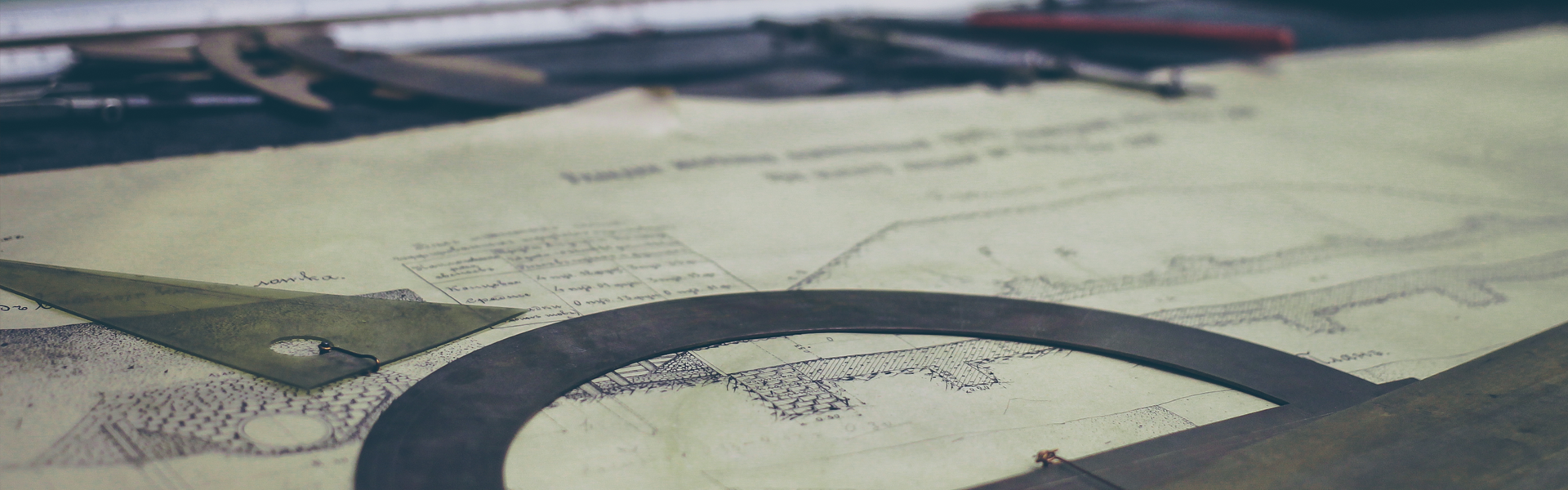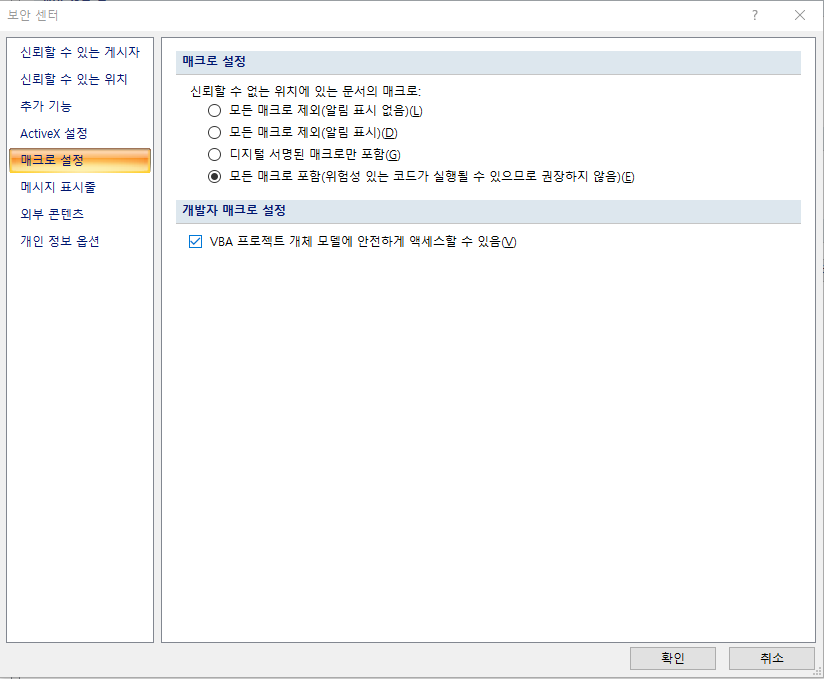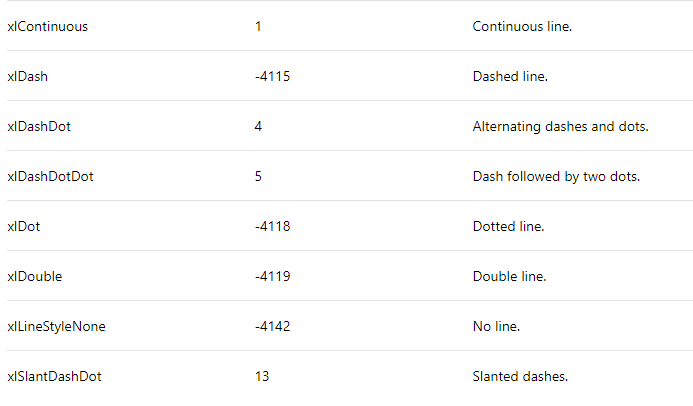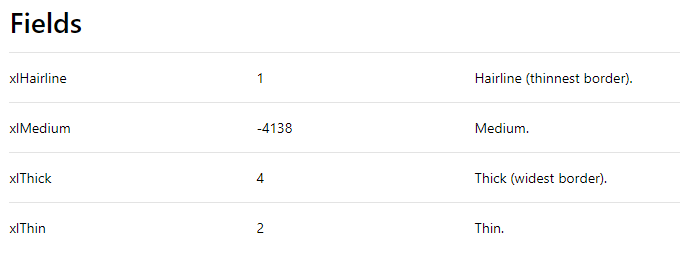일단 제가 사용한 풀소스입니다.
lastRow = Sheet8.Cells(Rows.Count, 2).End(xlUp).Row
For c = 3 To lastRow
If Sheet8.Range("D" & c).Value = "N" Then
Sheet8.Range("D" & c).Value = ""
End If
Next
lastRow는 저번에 한번 설명한거라서 간단하게 설명드리겠습니다. 해당 시트(Sheet8) B열에서
마지막 글자가 찍힌 번호를 가져오는거입니다.
예를들어 lastRow가 1000이라면
3부터 1000까지 for문을 돌면서..
만약 D3의 값이 N이라면 D3값을 지워라... 라는 거겠죠.
for문을 돌면서 D3 부터 D1000까지 돌면서 N값을 찾아서 삭제할 겁니다.
변형을 하자면 N을 다른 문자로 바꿀 수도 있겠죠.ㅎ